Como Configurar uma Reunião Recorrente no Teams

Você precisa agendar reuniões recorrentes no MS Teams com os mesmos membros da equipe? Aprenda como configurar uma reunião recorrente no Teams.

Você quer aprender como impedir que os usuários do Microsoft Teams criem novos canais ou equipes? Então este guia é para você.
Como proprietário da equipe, você pode impedir que os membros da equipe criem novos canais ou equipes.
Selecione sua equipe, clique em Mais opções e navegue até Gerenciar Equipe → Configurações .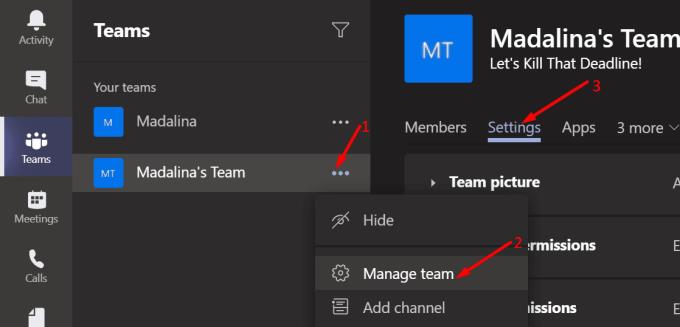
Expanda Permissões de Membros .
Desmarque a caixa de seleção que diz Permitir que membros criem e atualizem canais .
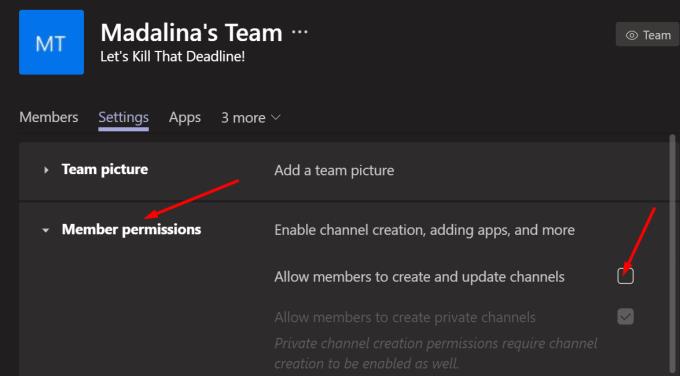
Depois de desmarcar esta opção, os membros de sua equipe não poderão criar novos canais privados.
No entanto, lembre-se de que você não pode ocultar o botão Participar ou criar uma equipe dentro do cliente Teams. A opção permanece visível na interface do aplicativo, mesmo se você bloqueá-la. Claro, quando um usuário clica nesse botão na tentativa de criar uma nova equipe, ele será negado.
Por outro lado, as coisas ficam um pouco mais complicadas se você é um administrador de TI e deseja impedir que os usuários do Office 365 criem novas equipes.
A propósito, você precisa instalar o Módulo do Azure AD para fazer isso. Mais especificamente, você precisa do AzureADPreview. Para fazer isso, inicie o PowerShell com direitos de administrador e execute o comando Install-module AzureADPreview .
Navegue até o seu Office 365 Admin Center.
Em seguida, selecione Grupos → Adicionar um grupo .
Selecione Segurança como o tipo de grupo. Configure o grupo, nomeie-o, adicione uma descrição rápida e clique no botão Criar Grupo .
Selecione Membros e comece a adicionar todos os usuários que você deseja para poder criar novas equipes e grupos.
E aí vem a parte complicada. Se você já instalou o Módulo AzureAD, será necessário desinstalá-lo antes de executar o AzureADPreview. Inicie o PowerShell e execute o comando Uninstall-Module AzureAD . Só então você pode instalar AzureADPreview.
Em seguida, execute o script do PowerShell abaixo. Não se esqueça de substituir pelo nome do grupo de segurança que você criou anteriormente.
Script do PowerShell para usar:
$ GroupName = ""
$ AllowGroupCreation = $ False
Connect-AzureAD
$ settingsObjectID = (Get-AzureADDirectorySetting | Where-object -Property Displayname -Value “Group.Unified” -EQ) .id
if (! $ settingsObjectID)
{
$ template = Get-AzureADDirectorySettingTemplate | Where-object {$ _. Displayname -eq “group.unified”}
$ settingsCopy = $ template.CreateDirectorySetting ()
New-AzureADDirectorySetting -DirectorySetting $ settingsCopy
$ settingsObjectID = (Get-AzureADDirectorySetting | Where-object -Property Displayname -Value “Grupo .Unificado ”-EQ) .id
}
$ settingsCopy = Get-AzureADDirectorySetting -Id $ settingsObjectID
$ settingsCopy [“EnableGroupCreation”] = $ AllowGroupCreation
if ($ GroupName)
{
$ settingsCopy [“GroupCreationAllowedGroupId”] = (Get-AzureADGroup -SearchString $ GroupName) .objectid
}
else {
$ settingsCopy [“GroupCreationAllowedGroupId”] = $ GroupName
}
Set-AzureADDirectorySetting -Id $ settingsCopyID-Diretório
(Get-AzureADDirectorySetting -Id $ settingsObjectID) .Values
Para obter mais informações, você pode verificar a página de suporte da Microsoft .
Usar esse método também traz outra vantagem. Quando os usuários do Office 365 criam um grupo do Outlook, o sistema não cria mais uma equipe associada a ele.
Você precisa agendar reuniões recorrentes no MS Teams com os mesmos membros da equipe? Aprenda como configurar uma reunião recorrente no Teams.
O Microsoft Teams atualmente não suporta a transmissão nativa de suas reuniões e chamadas para sua TV. Mas você pode usar um aplicativo de espelhamento de tela.
Atualmente, não é possível desativar perguntas anônimas em Eventos Ao Vivo do Microsoft Teams. Mesmo usuários registrados podem enviar perguntas anônimas.
Descubra como alterar o plano de fundo no Microsoft Teams para tornar suas videoconferências mais envolventes e personalizadas.
Aprenda a configurar mensagens de ausência temporária no Microsoft Teams e como isso pode ajudar sua comunicação.
Aprenda a utilizar o fluxo de trabalho de <strong>aprovação</strong> do Microsoft Teams com dicas e orientações úteis.
Descubra como bloquear e desbloquear contatos no Microsoft Teams e explore alternativas para um ambiente de trabalho mais limpo.
As reuniões online são quase sempre sinônimos de videochamada em grupo. Descubra como criar salas de sessão no Microsoft Teams para uma colaboração mais eficiente.
Descubra 139 fundos fantásticos para o Microsoft Teams e como utilizá-los para suas reuniões, aumentando a diversão e privacidade!
Veja algumas dicas e truques para aproveitar ao máximo o Microsoft Teams no celular
Você sempre quis receber uma notificação sobre atividades que acontecem dentro das equipes relacionadas a documentos sendo carregados, formulários sendo assinados ou até mesmo tarefas sendo
Veja como você pode executar várias instâncias do Microsoft Teams lado a lado
Veja como você pode configurar uma reunião do Microsoft Teams no Outlook
Você sabia que pode gerenciar seus dados e armazenamento no aplicativo Teams no iOS e Android? Veja como.
Quer economizar tempo durante o seu dia agitado? Você pode querer usar comandos Slash em equipes. Com esses comandos, você pode acabar economizando algum tempo durante o dia e usar o teclado para algumas tarefas comuns.
Adicionou alguém a um time que não pertence? Não se preocupe, veja como você pode removê-lo.
Explicamos anteriormente como funciona a versão desktop da experiência, mas hoje vamos dar uma olhada na versão móvel no iOS e Android.
Aqui está uma olhada nas 5 principais configurações que você precisa alterar agora no Microsoft Teams
O Yammer tem seu próprio aplicativo Microsoft 365, mas também funciona bem com o aplicativo Microsoft Teams. Veja como você pode adicionar o Yammer às equipes com apenas alguns cliques
Veja como você pode começar a usar o Shift in Teams para gerenciar você e seus funcionários, horários e horários de trabalho.
Você tem alguns arquivos RAR que deseja converter em arquivos ZIP? Aprenda como converter arquivo RAR para o formato ZIP.
Você precisa agendar reuniões recorrentes no MS Teams com os mesmos membros da equipe? Aprenda como configurar uma reunião recorrente no Teams.
Mostramos como mudar a cor do destaque para texto e campos de texto no Adobe Reader com este tutorial passo a passo.
Neste tutorial, mostramos como alterar a configuração de zoom padrão no Adobe Reader.
O Spotify pode ser irritante se abrir automaticamente toda vez que você inicia o computador. Desative a inicialização automática seguindo estes passos.
Se o LastPass falhar ao conectar-se aos seus servidores, limpe o cache local, atualize o gerenciador de senhas e desative suas extensões de navegador.
O Microsoft Teams atualmente não suporta a transmissão nativa de suas reuniões e chamadas para sua TV. Mas você pode usar um aplicativo de espelhamento de tela.
Descubra como corrigir o Código de Erro do OneDrive 0x8004de88 para que você possa voltar a usar seu armazenamento em nuvem.
Está se perguntando como integrar o ChatGPT no Microsoft Word? Este guia mostra exatamente como fazer isso com o complemento ChatGPT para Word em 3 passos fáceis.
Mantenha o cache limpo no seu navegador Google Chrome com esses passos.







![139 Fundos fantásticos do Microsoft Teams para aumentar a diversão! [Maio de 2021] 139 Fundos fantásticos do Microsoft Teams para aumentar a diversão! [Maio de 2021]](https://cloudo3.com/resources8/images31/image-9284-0105182759427.jpg)
















